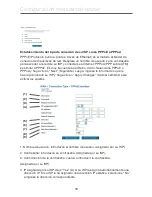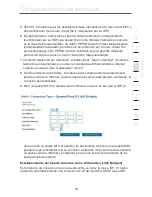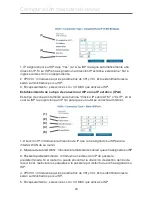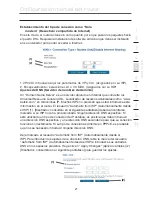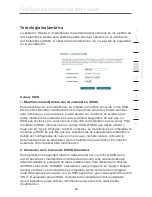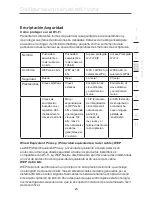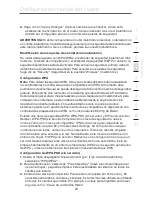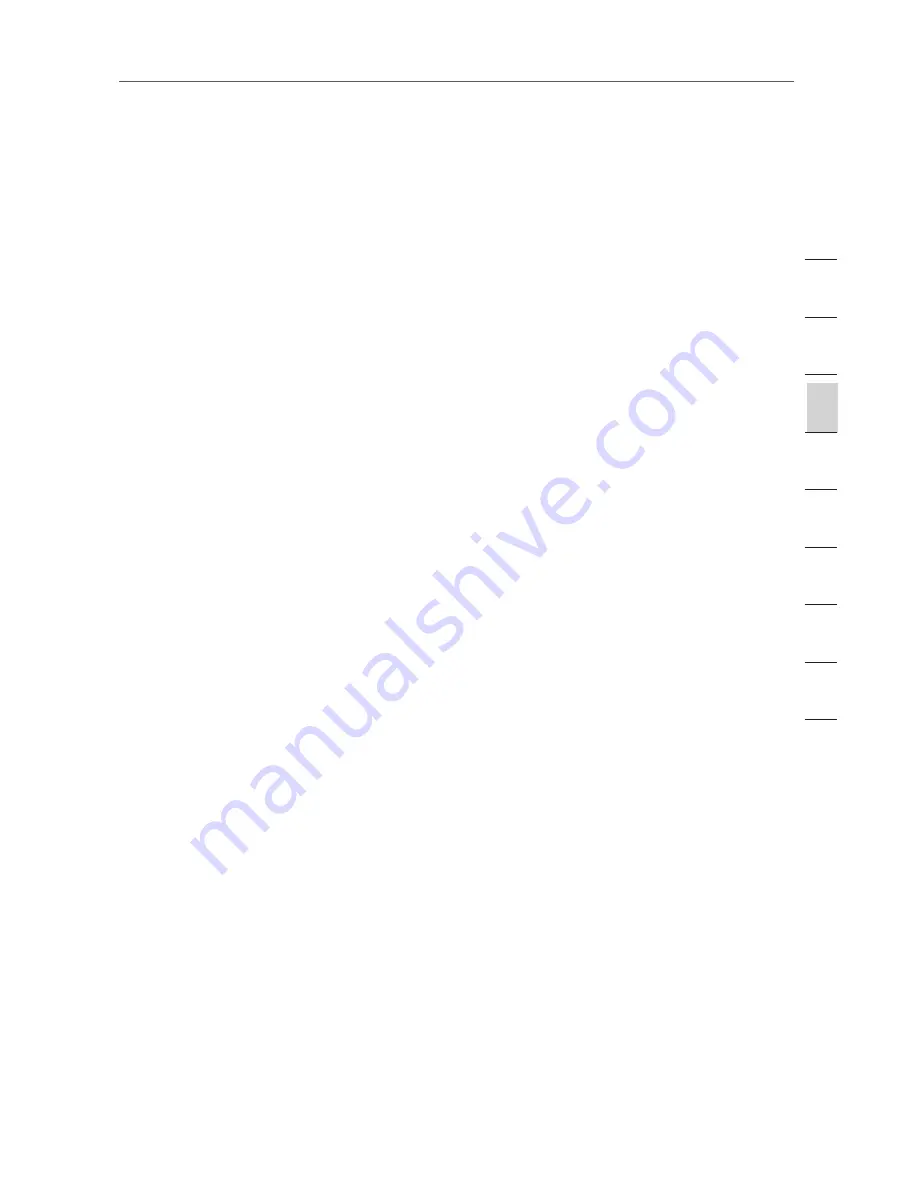
29
29
Configuración manual del router
3.
Haga clic en “Apply Changes” (Aplicar cambios) para finalizar. Ahora está
establecida la encriptación en el router. Cada ordenador de su red inalámbrica
deberá ser configurado ahora con los mismos ajustes de seguridad.
ADVERTENCIA:
Si está configurando el router inalámbrico desde un ordenador con
un cliente inalámbrico, necesitará asegurarse de que la seguridad esté activada para
este cliente inalámbrico. De lo contrario, perderá su conexión inalámbrica.
Modificación de los ajustes de encriptación inalámbrica
Su router está equipado con WPA/WPA2, el estándar de seguridad inalámbrica más
moderno. También es compatible con el estándar de seguridad WEP. Por defecto, la
seguridad inalámbrica está desactivada. Para activar la seguridad, primero deberá
determinar qué estándar desea utilizar. Para acceder a los ajustes de seguridad,
haga clic en “Security” (Seguridad) en la pestaña “Wireless “ (Inalámbrico).
Configuración WPA
Nota:
Para utilizar la seguridad WPA, todos sus clientes deberán haber actualizado
los controladores y el software que son compatibles con WPA. Al momento de la
publicación de este manual, se puede descargar de Microsoft un parche de seguridad
gratuito. Este parche sólo funciona con el sistema operativo Windows XP. Asimismo,
deberá descargar el driver más actualizado para su tarjeta de red inalámbrica G para
ordenador de sobremesa o para notebook de Belkin desde la página de servicio
de atención al cliente de Belkin. En la actualidad no existe soporte para otros
sistemas operativos. El parche de Microsoft sólo es compatible con dispositivos con
controladores preparados para WPA, como los productos 802.11g de Belkin.
Existen dos tipos de seguridad WPA: WPA-PSK (sin servidor) y WPA (con servidor
Radius). WPA-PSK (sin servidor) emplea como clave de seguridad lo que se
conoce como una “clave precompartida” (PSK). Una clave precompartida es
una contraseña de entre 63 y 40 caracteres de largo. Se compone de cualquier
combinación de letras, números y otros caracteres. Todos los clientes emplean
la misma clave para acceder a la red. Normalmente, este modo se utilizará en un
entorno de hogar. El WPA (con servidor Radius) es una configuración en la que un
servidor Radius distribuye las claves a los clientes de forma automática. Esto se
emplea habitualmente en un entorno empresarial. WPA2 es la segunda generación
de WPA y ofrece una técnica de encriptación más avanzada que WPA.
Configuración de WPA-PSK (sin servidor)
1.
Desde el menú desplegable “Allowed Client Type” (Tipo de cliente permitido),
seleccione “WPA/WPA2”.
2.
Para la autenticación, seleccione “Pre-shared Key” (Clave precompartida) para el
uso en el hogar / pequeña empresa. Este ajuste deberá ser idéntico en todos los
clientes que instale.
3.
Introduzca su clave precompartida. Puede estar compuesta por entre ocho y 63
caracteres entre letras, números y símbolos. Esta misma clave deberá ser utilizada
en todos los clientes que instale. Por ejemplo, su clave precompartida podría ser
algo así como: “Clave de red familia Pérez”.
se
cc
ió
n
2
1
3
4
5
6
7
8
9
10
11
Summary of Contents for F5D7632EA4A
Page 1: ...User Manual F5D7632ea4A ADSL2 Modem with Wireless G Router EN FR DE NL ES IT ...
Page 85: ...Manuel de l utilisateur F5D7632ea4A Modem ADSL2 avec Routeur Sans Fil G EN FR DE NL ES IT ...
Page 253: ...Handleiding F5D7632ea4A ADSL2 modem met ingebouwde draad loze G router EN FR DE NL ES IT ...
Page 337: ...Manual del usuario F5D7632ea4A Módem ADSL2 con router inalámbrico G EN FR DE NL ES IT ...
Page 420: ...Manuale d uso F5D7632ea4A Modem ADSL2 con Router G Wireless EN FR DE NL ES IT ...